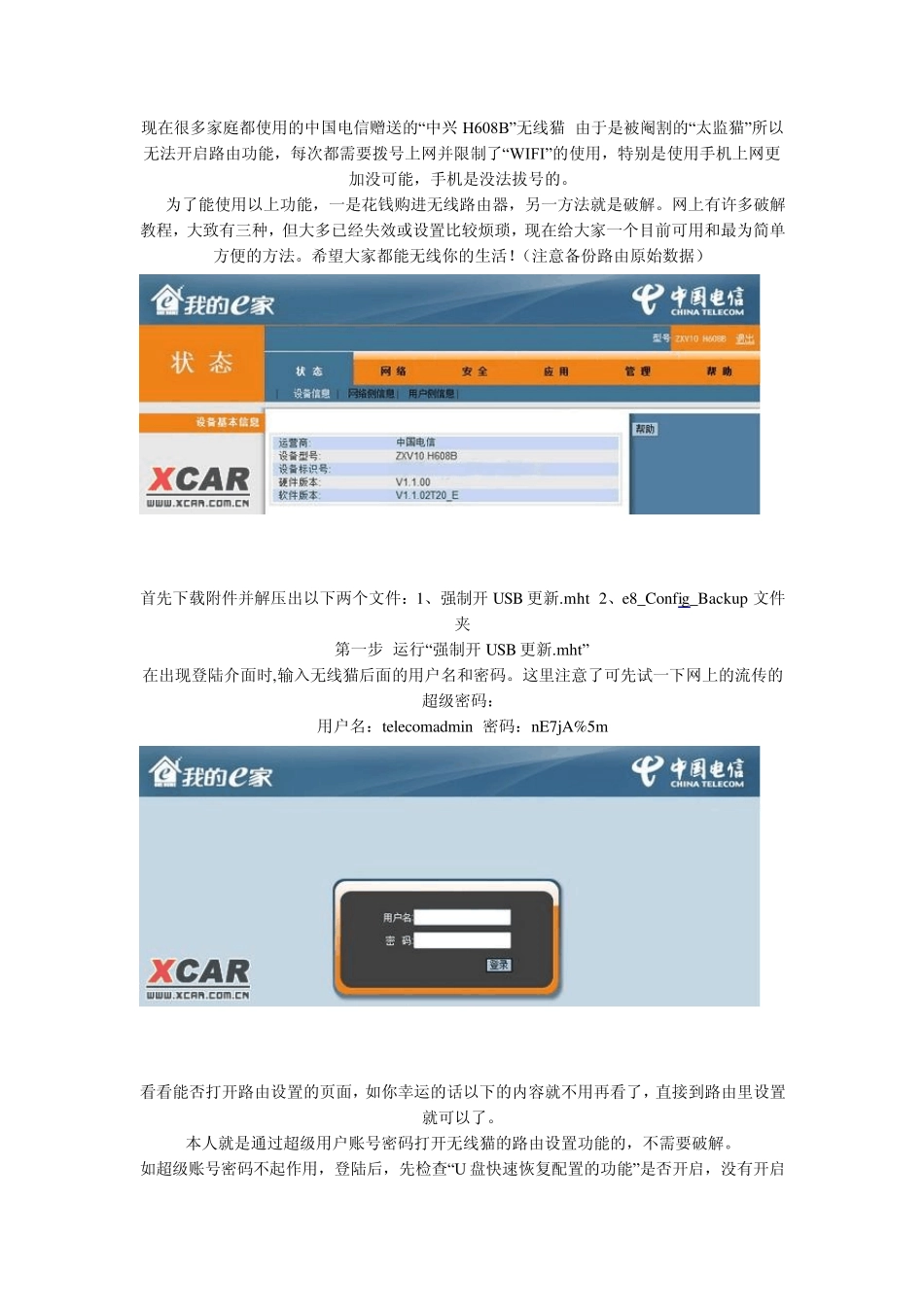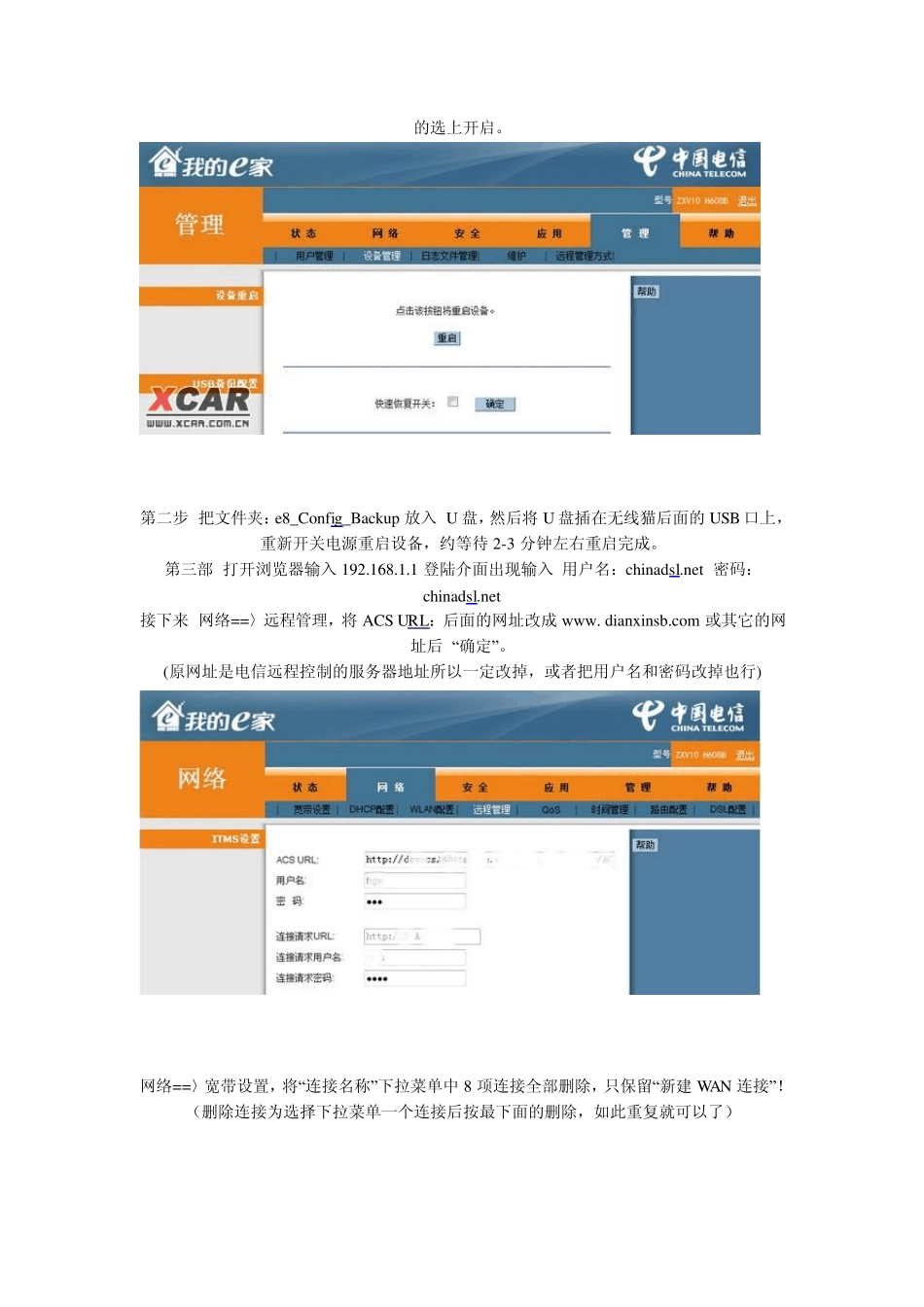现在很多家庭都使用的中国电信赠送的“中兴H608B”无线猫 由于是被阉割的“太监猫”所以无法开启路由功能,每次都需要拨号上网并限制了“WIFI”的使用,特别是使用手机上网更加没可能,手机是没法拔号的。 为了能使用以上功能,一是花钱购进无线路由器,另一方法就是破解。网上有许多破解教程,大致有三种,但大多已经失效或设置比较烦琐,现在给大家一个目前可用和最为简单方便的方法。希望大家都能无线你的生活!(注意备份路由原始数据) 首先下载附件并解压出以下两个文件:1、强制开USB 更新.mht 2、e8_Config_Backu p 文件夹 第一步 运行“强制开USB 更新.mht” 在出现登陆介面时,输入无线猫后面的用户名和密码。这里注意了可先试一下网上的流传的超级密码: 用户名:telecomadmin 密码:nE7jA%5m 看看能否打开路由设置的页面,如你幸运的话以下的内容就不用再看了,直接到路由里设置就可以了。 本人就是通过超级用户账号密码打开无线猫的路由设置功能的,不需要破解。 如超级账号密码不起作用,登陆后,先检查“U 盘快速恢复配置的功能”是否开启,没有开启的选上开启。 第二步 把文件夹:e8_Config_Backup 放入 U 盘,然后将 U 盘插在无线猫后面的USB 口上,重新开关电源重启设备,约等待 2-3 分钟左右重启完成。 第三部 打开浏览器输入 192.168.1.1 登陆介面出现输入 用户名:chinadsl.net 密码:chinadsl.net 接下来 网络==〉远程管理,将 ACS URL:后面的网址改成 www. dianxinsb.com 或其它的网址后 “确定”。 (原网址是电信远程控制的服务器地址所以一定改掉,或者把用户名和密码改掉也行) 网络==〉宽带设置,将“连接名称”下拉菜单中 8 项连接全部删除,只保留“新建 WAN 连接”! (删除连接为选择下拉菜单一个连接后按最下面的删除,如此重复就可以了) 管理= = 〉远程管理方式,将“TR069 远程管理”改称“中间件管理” 恭喜、恭喜!至此破解基本上成功了。设置好后保存重启,从新插入电话线开始设置路由的参数。 无线猫WAN 路由设置参数:(破解前最好能备份原始数据) 路由模式:选择 PPPOE 绑定选项:全不勾选 业务类型:选择 INTERNET 启用NAT:勾选 服务类型:选UBR 用户名和密码:你的ADSL 账号 MTU:1460 验证类型:自动 模式:自动连接 VPI 和VCI,是ADSL 拨号很重要的参数。每个地方各不相同 必须手工设置这个数值。 在“应用”里面,有高级...